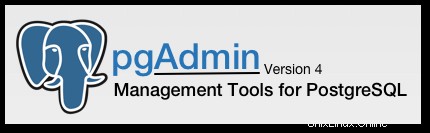
In diesem Artikel haben wir die notwendigen Schritte zur Installation und Konfiguration von pgAdmin unter CentOS 8 erklärt. Bevor Sie mit diesem Tutorial fortfahren, stellen Sie sicher, dass Sie als Benutzer mit
pgAdmin pgAdmin ist das führende grafische Open-Source-Management-, Entwicklungs- und Verwaltungstool für PostgreSQL. pgAdmin4 ist eine Neufassung des beliebten Verwaltungstools pgAdmin3 für die PostgreSQL-Datenbank.
Voraussetzung:
- Betriebssystem mit CentOS 8
- Server-IPv4-Adresse mit Superuser-Berechtigungen (Root-Zugriff)
- Gnome-Terminal für Linux-Desktop
- PuTTy SSH-Client für Windows oder macOS
- Powershell für Windows 10/11
- Vertraut mit DNF-Befehlen
pgAdmin unter CentOS 8 installieren
Schritt 1. Der erste Befehl aktualisiert die Paketlisten, um sicherzustellen, dass Sie die neueste Version und Abhängigkeiten erhalten.
sudo dnf install epel-release sudo dnf update
Schritt 2. Installieren Sie PostgreSQL.
PostgreSQL ist in den Standard-Repositories von CentOS 8 enthalten und kann mit dem folgenden 15 installiert werden Befehl:
dnf install @postgresql
Sobald die Installation abgeschlossen ist, können Sie die Datenbank mit dem folgenden Befehl initialisieren:
/usr/bin/postgresql-setup --initdb
Um PostgreSQL zu starten und zu aktivieren, müssen Sie die 20 verwenden Befehl:
sudo systemctl start postgresql ## <-- start the server ## sudo systemctl stop postgresql ## <-- stop the server ## sudo systemctl restart postgresql ## <-- resstart the server ## sudo systemctl status postgresql ## <-- get status of the server ##
Schritt 3. Installieren Sie pgAdmin auf dem CentOS-System.
Um pgAdmin4 auf CentOS 8 zu installieren, müssen wir ein externes Repository hinzufügen, also führen Sie den folgenden Befehl aus:
sudo rpm -i https://ftp.postgresql.org/pub/pgadmin/pgadmin4/yum/pgadmin4-redhat-repo-1-1.noarch.rpm
Installieren Sie dann das pgAdmin-Paket:
sudo dnf install pgadmin4-web
Schritt 4. Konfigurieren Sie pgAdmin.
Sobald wir mit der Installation von pgAdmin4 fertig sind, müssen wir pgAdmin4 konfigurieren, indem wir das anfängliche pgAdmin-Benutzerkonto und den Apache-Webserver wie folgt einrichten:
sudo /usr/pgadmin4/bin/setup-web.sh Setting up pgAdmin 4 in web mode on a Redhat platform... Creating configuration database... NOTE: Configuring authentication for SERVER mode. Enter the email address and password to use for the initial pgAdmin user account: Email address: your-email-address Password: Retype password: pgAdmin 4 - Application Initialisation ====================================== Creating storage and log directories... Configuring SELinux... The Apache web server is not running. We can enable and start the web server for you to finish pgAdmin 4 installation. Would you like to continue (y/n)? y Created symlink /etc/systemd/system/multi-user.target.wants/httpd.service → /usr/lib/systemd/system/httpd.service. Apache successfully enabled. Apache successfully started. You can now start using pgAdmin 4 in web mode at http://127.0.0.1/pgadmin4
Schritt 5. Firewall konfigurieren.
Wenn die Firewall aktiviert ist, führen Sie den folgenden Befehl aus, um den HTTP-Dienst zu aktivieren:
sudo firewall-cmd --permanent --add-service=http sudo firewall-cmd --reload
Schritt 6. Greifen Sie auf pgAdmin 4 zu.
Um auf die pgAdmin-Weboberfläche zuzugreifen, öffnen Sie einen Browser und navigieren Sie mit der folgenden URL:
http://your-ip-address/pgadmin4 OR http://localhost/pgadmin4
Herzlichen Glückwunsch, Sie haben gelernt, wie man pgAdmin 4 auf CentOS 8 installiert und konfiguriert. Wenn Sie Fragen haben, hinterlassen Sie bitte unten einen Kommentar.